在Docker里面跑一个Ubuntu的桌面环境,可以实现一些日常使用的功能,需要持久保留的目录可以映射到本地,如果之后不想用了也可以直接删除,不会把系统“搞脏”。 系统镜像中带有:
中文语言包
Xfce4桌面
TigerVNC服务
noVNC服务(HTML5WEBVNC)
Chromium浏览器
Deluge2.0.3
qBittorrent4.2.1
Transmission2.9.4
Telegram
ibus-pinyin输入法1. 项目展示
GitHub项目地址:
https://github.com/fcwu/docker-ubuntu-vnc-desktop Docker Hub
https://hub.docker.com/r/imlala/ubuntu-xfce-vnc-novnc
2. 搭建环境
服务器:最好是选非大陆的服务器
系统:Debian 10(DD脚本 非必需DD用原来的系统也OK)
域名一枚,并做好解析到服务器上(域名购买、域名解析 视频教程)
安装好Docker、Docker-compose(相关脚本)。
【非必需】安装好宝塔面板海外版本aapanel,并安装好Nginx(安装地址)
【非必需不过本教程使用】安装好Nginx Proxy Manager(相关教程)
不会的可以看这个: Linux安装docker和NPM反向代理(Nginx proxy manager)
3. 搭建方式
apt update -y # 升级packages
apt install wget #如果出现 wget:command not found,可以用这个命令安装创建一下安装的目录:
mkdir -p /root/data/docker_data/Ubuntu_desktop
cd /root/data/docker_data/Ubuntu_desktop
nano docker-compose.ymldocker-compose.yml填入以下内容:
version: '3.5'
services:
ubuntu-xfce-vnc:
container_name: xfce
image: imlala/ubuntu-xfce-vnc-novnc:latest
shm_size: "1gb" # 防止高分辨率下Chromium崩溃,如果内存足够也可以加大一点点
ports:
- 5900:5900 # TigerVNC的服务端口(保证端口是没被占用的,冒号右边的端口不能改,左边的可以改)
- 6080:6080 # noVNC的服务端口,注意事项同上
environment:
- VNC_PASSWD=PAS3WorD # 改成你自己想要的密码
- GEOMETRY=1280x720 # 屏幕分辨率,800×600/1024×768诸如此类的可自己调整
- DEPTH=24 # 颜色位数16/24/32可用,越高画面越细腻,但网络不好的也会更卡
volumes:
- ./Downloads:/root/Downloads # Chromium/Deluge/qBittorrent/Transmission下载的文件默认保存位置都是root/Downloads下
- ./Documents:/root/Documents # 映射一些其他目录
- ./Pictures:/root/Pictures
- ./Videos:/root/Videos
- ./Music:/root/Music
restart: unless-stopped没问题的话,ctrl+x退出,按y保存,enter确认。
然后运行:
docker-compose up -d 访问:http:服务ip:6080 即可。
注意:
1、不知道服务器IP,可以直接在命令行输入:curl ip.sb,会显示当前服务器的IP。
2、遇到访问不了的情况,请在宝塔面板的防火墙和服务商的后台防火墙里打开对应端口。
4. 反向代理
在添加反向代理之前,确保你已经完成了域名解析,不会的可以看这个:
Linux安装docker和NPM反向代理(Nginx proxy manager)
版权归属: 咕咕鸽
原文链接: https://blog.laoda.de/archives/install-ubuntu-desktop